Szukasz skrótu do historii Chrome lub zakładek? Pasek adresu URL przeglądarki Chrome lub Omnibox umożliwia przeprowadzanie wyszukiwania w Internecie, a także wyświetla wyniki z zakładek i historii. Przy odrobinie pracy z przodu możesz użyć omniboksu do wyszukiwania tylko zakładek lub historii. Musisz skonfigurować dwa niestandardowe wyszukiwania, co jest szybkim i bezbolesnym procesem. Oto jak:
Najpierw kliknij przycisk hamburgera w prawym górnym rogu Chrome i wybierz Ustawienia .
Na stronie Ustawienia kliknij przycisk Zarządzaj wyszukiwarkami .
Następnie przewiń na dół wymienionych wyszukiwarek, aż zobaczysz pole Dodaj nową wyszukiwarkę .
Od lewej do prawej nadasz wyszukiwaniu niestandardowym nazwę, słowo kluczowe do aktywacji i adres URL w trzech polach.
Do wyszukiwania zakładek potrzebujemy tego adresu URL: chrome: // bookmarks /? # Q =% s
Do wyszukiwania historii potrzebny jest ten adres URL: chrome: // history /? # Q =% s
Po zakończeniu kliknij Gotowe .
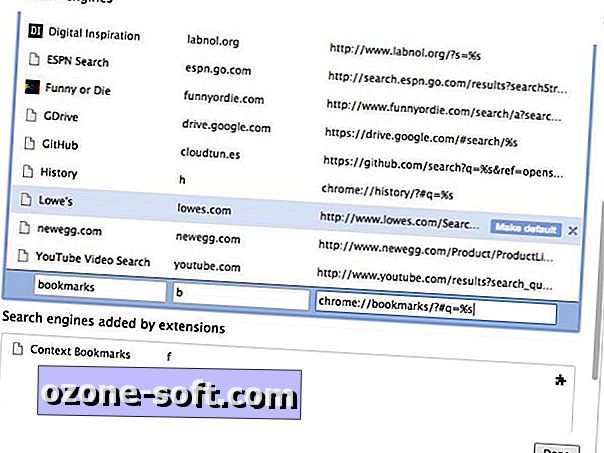
Aby użyć tych niestandardowych wyszukiwań, wpisz swoją klawiaturę (lub literę) w omniboksie i naciśnij klawisz Tab . Następnie możesz wpisać wyszukiwane hasło i po naciśnięciu Enter Chrome otworzy nową kartę z wynikami wyszukiwania na stronie Menedżera zakładek lub Historii.
(Źródło: AddictiveTips za pośrednictwem Lifehackera)













Zostaw Swój Komentarz